Oglas
 Tablete su sjajni uređaji za čitanje i pregledavanje web stranica. Upotreba dodirne ploče intuitivna je i zgodna, a zasloni tableta ne predstavljaju ograničenja veličine mobilnih telefona. No, prilikom pregledavanja web stranica tableta primijetit ćete da mnoge web stranice automatski učitavaju svoju mobilnu verziju. To je zato što se preglednik koji koristite identificira kao aplikacija za mobilne uređaje prema web lokacijama koje posjećujete.
Tablete su sjajni uređaji za čitanje i pregledavanje web stranica. Upotreba dodirne ploče intuitivna je i zgodna, a zasloni tableta ne predstavljaju ograničenja veličine mobilnih telefona. No, prilikom pregledavanja web stranica tableta primijetit ćete da mnoge web stranice automatski učitavaju svoju mobilnu verziju. To je zato što se preglednik koji koristite identificira kao aplikacija za mobilne uređaje prema web lokacijama koje posjećujete.
Ograničenje mobilne verzije web stranice može biti neugodno jer često nemaju mogućnosti koje nude verzije za stolna računala. Ako biste željeli pregledati desktop verziju web lokacija na vašem Google Android Honeycomb tabletu, bit će vam drago čuti da postoje dva jednostavna načina da se to postigne. Čitajte dalje kako biste saznali kako možete prebacivati između radne i mobilne verzije na tabletu Honeycomb.
Promijenite postavku korisničkog agenta preglednika saće
Korisnički agent preglednika Honeycomb postavljen je na "Android", što većina web lokacija tumači kao "pametni telefon", pri čemu se prikazuje kompaktna verzija njihove web stranice. Da biste to promijenili, morate promijeniti odgovarajući niz korisničkih agenata.
- Otvorite izvorni preglednik na tabletu Android Honeycomb.
- Tip o: ispravljanje u adresnoj / URL traci i pritisnite Unesi.
- Ne očekujte da će se išta dogoditi; vjerojatno će izgledati kao da se ništa nije dogodilo.
- Zatim otvorite postavke preglednika putem ikone u gornjem desnom kutu.

- Odaberi postavke iz padajućeg izbornika.
- Prebacite se na otkloniti neispravnost karticu preko lijevog izbornika.
- Sada odaberite s desne strane UASTRING.
- Odaberi Desktop.
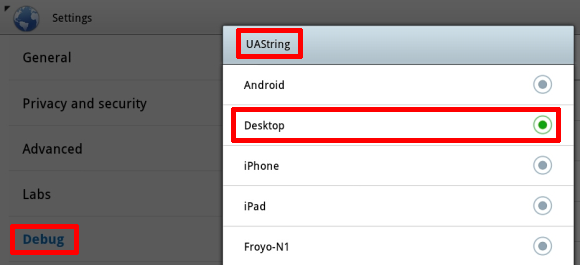
- Kliknite gumb leđa gumb u donjem lijevom kutu preglednika za izlaz iz postavki.
- Ponovite korak 2 za izlaz iz načina uklanjanja pogrešaka.
Imajte na umu da se postavka može resetirati svaki put kada ponovno pokrenete uređaj.
Zanimljivo je da preglednik na pametnim telefonima sa sustavom Android ima drugačiju postavku korisničkog agenta koja glasi "Android Mobile". To zapravo omogućuje web lokacijama da razlikuju tablete i pametne telefone. Nažalost, ne podržavaju sve web-lokacije dvije različite postavke, a iznenađujuće je da to uključuje i Google Mail.
Koristite Različiti preglednik
Možda ćete otkriti da su neke mobilne web stranice zapravo praktičnije od njihovih kolega sa stolnih računala. U ovom slučaju vjerojatno ne želite mijenjati postavke korisničkog agenta jer je prebacivanje između različitih postavki prepuno gnjavaže. Alternativno rješenje je upotreba različitog preglednika koji omogućuje jednostavno prebacivanje između radne i mobilne verzije web stranice.
Preglednik koji toplo preporučujem jest Delphin Browser HD. Da biste brzo prebacivali između mobilne i radne verzije web stranice, morate instalirati i dodatak Dolphin Desktop Toggle. Nakon instaliranja, na desnom izborniku preglednika pronaći ćete preklopni gumb. Desni se izbornik otvara kada pokušate pomaknuti prozor preglednika ulijevo. Pritiskom na preklopni gumb učitava se odgovarajuća druga verzija web stranice, ako je dostupna.
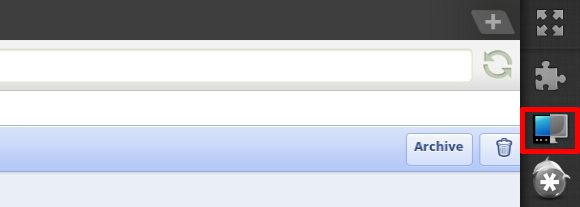
Još uvijek niste odlučili koji tablet dobiti? Ima ih barem 5 stvari koje treba razmotriti prije kupnje tablet računala 5 stvari koje treba razmotriti prije kupnje tablet računala Čitaj više . Možda biste htjeli Isprobajte Googleov Android Mobile OS na računalu s Live CD-om Isprobajte Googleov Android Android OS na računalu s Live CD-om Čitaj više ? A ako ste se odlučili nabaviti Android tablet, svakako pregledajte 3 najbolje tablice za Android dostupne danas koje bi kupac trebao odjaviti 3 najbolje tablice za Android dostupne danas koje bi kupac trebao odjavitiDok je iPad mogao skočiti na tržište tabletnih računala prije bilo koga drugog, Android tableti od konkurencije počinju teći poput vode. Sad je dostupan širok izbor mogućnosti i mnogo ... Čitaj više .
Ako već imate uređaj sa sustavom Android, pogledajte ove resurse:
- Najbolje Android aplikacije Najbolje Android aplikacije u trgovini Google Play za 2019. godinuTražite najbolje Androidove aplikacije za telefon ili tablet? Evo našeg opsežnog popisa najboljih aplikacija za Android. Čitaj više
- 10+ trikova koje trebate isprobati s Google operativnim sustavom Android 10+ trikova koje trebate isprobati s Google operativnim sustavom Android Čitaj više
- 7 Googleovih malih sitnica i kako ih riješiti 7 Googleovih malih nevolja i Android Kako ih popraviti Čitaj više
- Kako napisati svoju prvu aplikaciju za Google Android Kako napisati svoju prvu aplikaciju za Google AndroidŽelite znati kako napisati Google Android aplikacije? Većina Android aplikacija napisana je na Javi - relativno jednostavan za učenje, prijateljski jezik za nove programere. Osim mogućnosti nešto novca, mogli biste ... Čitaj više
- Brzi vodič za razvoj Androidovih aplikacija s Google App Inventor Brzi vodič za razvoj Androidovih aplikacija s Google App Inventor Čitaj više
- Kako instalirati Google Android na Windows Mobile telefon Kako instalirati Google Android na Windows Mobile telefon Čitaj više
Zašto ste sebi nabavili Android tablet ili zašto mislite da vam treba?
Broj kredita: Palto
Tina o potrošačkoj tehnologiji piše više od desetljeća. Doktorirala je prirodne znanosti, diplomu iz Njemačke i magistrirala iz Švedske. Njezina analitička pozadina pomogla joj je da se istakne kao tehnološki novinar u MakeUseOf, gdje sada upravlja istraživanjem i operacijama ključnih riječi.